-
×
[PR]上記の広告は3ヶ月以上新規記事投稿のないブログに表示されています。新しい記事を書く事で広告が消えます。
-
iOS ダウングレードしたい!どうして新iOSバージョン不具合が多くあるのか?
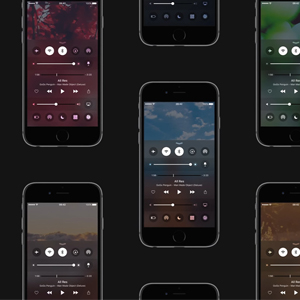
新しいiOSバージョンが公開された!今回はアプリが更新され、システムも不具合に対して調整がある。また面白そうな新機能もある。やはりその新機能を利用したい!が、iOSをアップグレードしたら、新iOSバージョン不具合が多くあるとはイヤ。バッテリー持ち時間が長くなると聞いたが、アップグレードしたらエネ消費がむしろ早くなる。また新バージョンにアップしたらいつも使ってきたアプリが急に対応できなくなったりして、またiPhone、あるいはiPadが全然使えなくなる不具合もある。こうなったらiOS ダウングレードしかないであろう。もっと安定で、せめて自分のiOSデバイスで利用できる古いOSにバージョンダウンすればこういう問題が解決するわけがないが問題そのものがなくなる。
最新バージョンのiOS9.3にある新iOSバージョン不具合:

- アップグレードしたら認証できない。
- ウェブ、アプリにあるURLをクリックしても反応ない。あるいはクリックしたらアプリが動作中止。
- エネ消費が早くなる。(iPhone消費電力を下げる方法>>)
- iPhone5sまでの早期デバイスがうまく動作できない。
- 天気アプリによる小さな青い丸がスクリーンに出てくる
- メモリにパスワードが設定すれば小さな黄色な丸がスクリーンに出てくる。
このような問題にはiOSデバイスを再起動することでなおるものがあり、iOSを前のバージョンに戻るしかない問題もある。特にiPhone4でうまく動作できないと、システムをiOS8までiOS復元することだけで解決できる。が、iOS ダウングレードとは簡単なことではない。同時にリスクがある。新iOSバージョン不具合がどうしても解決できないと古いOSにバージョンダウンすることがすすめたい。iOS復元にリスクがある故で、不具合が解決できる場合に、あるいは我慢できる場合にiOSを前のバージョンに戻らないほうがすすめる。
iOS復元の準備:古いOSにバージョンダウンするに必要なもの
iTunesを利用してiOS ダウングレードするので、最新バージョンのiTunesがインストールしたパソコンが必要。MacでもWindowsでもいいが、Windows PCならせめてWindows XP以降のシステムが必要。
iOSデバイスをパソコンに連続することが必要なので、ライトニングケーブルが利用する。アップル制ライトニングケーフルを強くすすめるが、MFi認証されたライトニングケーブルも利用できる。
電源が切れるとiOS復元が中止されるので、パソコンとiOSデバイスの残りエネを確認してください。
iOSを前のバージョンに戻る途中でインターネットからダウンロードすることがあるので、インターネットの接続を確認してください。iOS ダウングレードしたバージョンに対応するバックアップファイル。新バージョンにてバックアップした個人データなどは古いバージョンに対応できないので、新バージョンにアップする前にバックアップしたファイルが必要である。バックアップせずに新バージョンにアップする場合に、アプリのデータをアプリでインターネットにバックアップするほうがすすめる。古いOSにバージョンダウンした後にアプリをあらためてインストールしたらデータが取り戻せる。
iOSを前のバージョンに戻す方法を詳しくご紹介しよう!
ステップ1:iOS復元できるiOSバージョンを確認してダウンロードする。
すべてのバージョンまでiOS ダウングレードできるわけがない。署名発行中のデバイスとその対応なシステムだけが利用できる。では、署名発行中のデバイスとシステムに対応するファイル名を検索して、ダウンロードしてください。
署名発行中のデバイスとそのシステムのファイル名
機種名 ファイル名 機種名 ファイル名 機種名 ファイル名 iPad2(WIFI) iPad2,1_9.2.1_13D15_Restore.ipsw iPad2(GSM) iPad2,2_9.2.1_13D15_Restore.ipsw iPad 2 (CDMA) iPad2,3_9.2.1_13D15_Restore.ipsw iPad 2 (Mid 2012) iPad2,4_9.2.1_13D15_Restore.ipsw iPad Mini (WiFi) iPad2,5_9.2.1_13D15_Restore.ipsw iPad Mini (GSM) iPad2,6_9.2.1_13D15_Restore.ipsw iPad Mini (Global) iPad2,7_9.2.1_13D15_Restore.ipsw iPad 3 (WiFi) iPad3,1_9.2.1_13D15_Restore.ipsw iPad 3 (CDMA) iPad3,2_9.2.1_13D15_Restore.ipsw iPad 3 (GSM) iPad3,3_9.2.1_13D15_Restore.ipsw iPad 4 (WiFi) iPad3,4_9.2.1_13D15_Restore.ipsw iPad 4 (GSM) iPad3,5_9.2.1_13D15_Restore.ipsw iPad 4 (Global) iPad3,6_9.2.1_13D15_Restore.ipsw iPad Air (WiFi) iPad4,1_9.2.1_13D15_Restore.ipsw iPad Air (Cellular) iPad4,2_9.2.1_13D15_Restore.ipsw iPad Air (China) iPad4,3_9.2.1_13D15_Restore.ipsw iPad Mini 2 (WiFi) iPad4,4_9.2.1_13D15_Restore.ipsw iPad Mini 2 (Cellular) iPad4,5_9.2.1_13D15_Restore.ipsw iPad Mini 2 (China) iPad4,6_9.2.1_13D15_Restore.ipsw iPad Mini 3 (WiFi) - iPad4,7_9.2.1_13D15_Restore.ipsw
- iPad4,7_9.2.1_13D20_Restore.ipsw
iPad Mini 3 (Cellular) - iPad4,8_9.2.1_13D15_Restore.ipsw
- iPad4,8_9.2.1_13D20_Restore.ipsw
iPad Mini 3 (China) - iPad4,9_9.2.1_13D15_Restore.ipsw
- iPad4,9_9.2.1_13D20_Restore.ipsw
iPad Mini 4 (WiFi) - iPad5,1_9.2.1_13D15_Restore.ipsw
- iPad5,1_9.2.1_13D20_Restore.ipsw
iPad Mini 4 (Cellular) - iPad5,2_9.2.1_13D15_Restore.ipsw
- iPad5,2_9.2.1_13D20_Restore.ipsw
iPad Air 2 (WiFi) - iPad5,3_9.2.1_13D15_Restore.ipsw
- iPad5,3_9.2.1_13D20_Restore.ipsw
iPad Air 2 (Cellular) - iPad5,4_9.2.1_13D20_Restore.ipsw
- iPad5,4_9.2.1_13D15_Restore.ipsw
iPad Pro 12.9-inch (WiFi) - iPad6,7_9.2.1_13D15_Restore.ipsw
- iPad6,7_9.2.1_13D20_Restore.ipsw
iPad Pro 12.9-inch (Cellular) - iPad6,8_9.2.1_13D20_Restore.ipsw
- iPad6,8_9.2.1_13D15_Restore.ipsw
iPhone 4S iPhone4,1_9.2.1_13D15_Restore.ipsw iPhone 5 (GSM) iPhone5,1_9.2.1_13D15_Restore.ipsw iPhone 5 (Global) iPhone5,2_9.2.1_13D15_Restore.ipsw iPhone 5c (GSM) iPhone5,3_9.2.1_13D15_Restore.ipsw iPhone 5c (Global) iPhone5,4_9.2.1_13D15_Restore.ipsw iPhone 5s (GSM) iPhone6,1_9.2.1_13D15_Restore.ipsw iPhone 5s (Global) iPhone6,2_9.2.1_13D15_Restore.ipsw iPhone 6 - iPhone7,1_9.2.1_13D20_Restore.ipsw
- iPhone7,1_9.2.1_13D15_Restore.ipsw
iPhone 6 Plus - iPhone7,2_9.2.1_13D20_Restore.ipsw
- iPhone7,2_9.2.1_13D15_Restore.ipsw
iPhone 6s - iPhone8,1_9.2.1_13D20_Restore.ipsw
- iPhone8,1_9.2.1_13D15_Restore.ipsw
iPhone 6s Plus - iPhone8,2_9.2.1_13D20_Restore.ipsw
- iPhone8,2_9.2.1_13D15_Restore.ipsw
ステップ2:「iPhoneを探す」機能をオフにする。
「設定」アプリを開けて、「iCloud」に「iPhoneを探す」をオフにしておく。
ステップ3:パソコンと連続する。
パソコンでiTunesを起動する。そうしたらライティングケーブルでパソコンとiOS ダウングレードしたいデバイスと連続する。
ステップ4:iOSを前のバージョンに戻りたいデバイスをリカバリモードにする。
まず電源ボタンを長押しでデバイスの電源を切る。そうしたら3秒電源ボタンを押して、押しているままにホームボタンを10秒間押す。そうしたらホームボタンを押しているままに電源ボタンから離す。そうしたらiTunesのポップアップメッセージで「iTunesはiTunesはリカバリモードのデバイスを見つけました。」と表示される。

ステップ5:ダウンロードした復元ファイルによるiOS復元する。
ご覧のように「iPhoneを復元...」と書かれたボタンがある。WindowsユーザーはShiftキーを押しながらこのボタンをクリックする。MacユーザーはAlt/Optionキーを押しながらこのボタンをクリックする。そして、先ダウンロードしたファイルを開く。それから「復元」ボタンをクリックすればiOS ダウングレードが始まる。これからしばらく待てばデバイスが再起動する。ここまでは古いOSにバージョンダウンするのが完了した。それからはデータの復元やアプリを再インストールなど。
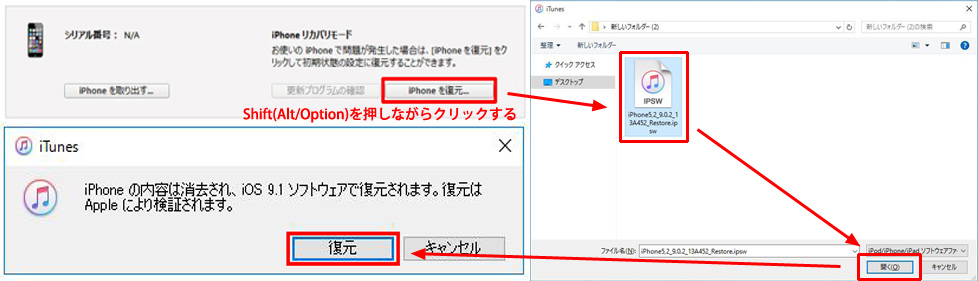
iOS復元に関するTIPS:
iOSを前のバージョンに戻る時に署名発行中のシステムだけ利用できる。いつか署名停止になる可能性があるので、今のうちにiOS ダウングレードするほうがすすめられるが、実はiOS復元できるバージョンは少なくとも一つがある。いつか古いOSにバージョンダウンできない心配がいらない。
ステップ5で「復元」をクリックしたらiOS ダウングレードが始まる。この時にiOSの電源が切れたり、パソコンが急に再起動したり、パソコンとiOSデバイスの接続が問題があったりすると失敗して、iOSデバイスが使えなくなる可能性がある。この故でiOSを前のバージョンに戻る前にパソコンとiOSデバイスの電源を確認し、できるだけ信頼できるライトニングケーブルを利用するほうがすすめる。
iOS ダウングレードにリスクがあり、個人データが失ったりiOSデバイスが使えなくなったりすることもある。この故で新iOSバージョン不具合が解決できると古いOSにバージョンダウンしないほうがいいと思う。
PR -
Handbrake ダウンロードに問題ある?フリーソフトのHandbrake安全か?

フリーソフトのHandbrakeが多くの人に愛用されている。Handbrake ダウンロードしたらDVDと映画の変換ができ、しかもフリーなので、定番ソフトのような地位が持っている。が、今までHandbrakeがWindowsとMac両方対応できるが、どんなバージョンでも日本語対応できない。Handbrake日本語版ダウンロードしようと、苦戦している。英語が読める人にとっても安心とは言えない。公式サイトから最新Handbrake安全ダウンロードができるが、Handbrakeインストールしてみたら失敗。順調に成功できるとしても、Handbrake起動しないなどの問題がある。この故でHandbrake安全かと、公式サイトや信用できるサイトからHandbrake ダウンロードする限りに心配ないが、Handbrakeインストールしたら正常に動作できるか、まだこのDVDが順調にコピーできるかと心配がある。Handbrake公式サイト版、あるいはHandbrake日本語版ダウンロードする前に、このフリーソフトがDVD、特に市販の映画DVDをコピーするに失敗することがかなり多いみたいことだけをご存知してほしいが。
でも心配ない!愛用される人が多いとは、Handbrake ダウンロードして順調に利用している人が多くいるということ。Handbrake日本語版ダウンロードすることも、成功した人が多くいる。Handbrake起動しない問題もパソコンの設定により簡単に解決できる。ではこれからまず日本語のHandbrake安全ダウンロードして、Handbrakeインストールできる方法をご紹介しよう。
英語苦手?Handbrake日本語版ダウンロードできる方法!
公式サイトにはHandbrake日本語版ダウンロード提供していないので、ここまでHandbrakeを日本語化することはパッチで実現する。が、パッチが今更新していないので、公式サイトから最新版Handbrake ダウンロードしても日本語にならない。今古いバージョンのHandbrake安全に公式サイトからダウンロードできるが、実に0.9.4までで、日本語パッチが対応できるバージョンはその前の0.9.3である。でも公式サイト以外にインターネットでダウンロードできるはずで、日本語パッチがダウンロードできるページにHandbrake ダウンロード先がある可能性が高い。だから0.9.3バージョンのHandbrake安全ダウンロードする前に日本語パッチを探すことが強くオススメする。
Handbrake日本語版ダウンロードが直接にできないが、Handbrakeソフト本体と日本語パッチを別にダウンロードすることができる。Handbrake ダウンロードする前に日本語パッチをダウンロードするとしても、先にはHandbrakeインストールすること。そして起動してみて、正常に起動できると確認する。そうしたら日本語パッチをダブルクリックすれば完成。
Handbrakeインストールと利用にエラーで失敗!解決法はなに?
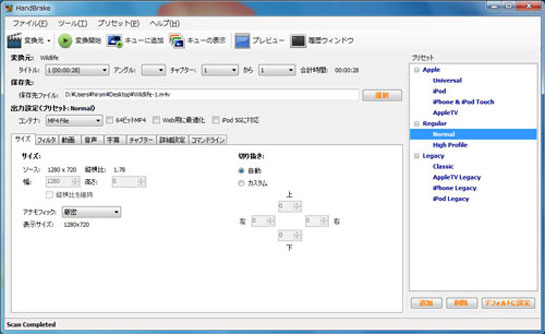
Handbrake ダウンロード先は載られて、日本語パッチとその使い方は簡単に見つけるので、Handbrake日本語版ダウンロードが簡単である。が、Handbrake安全ダウンロードしたら心配ないようにならない。Handbrakeインストールする時にエラーなどいろいろの原因で失敗してしまう。あらためてダウンロードしても起動しないなど解決できない。実はソフトの問題なら別のダウンロード先を見つけてあらためてダウンロードすれば解決できる。ここで公式サイトからHandbrake ダウンロードすることをすすめる。が、こうしても解決できないとは、パソコンの問題とも理解できる。実はHandbrakeがWindowsとMac両方対応できるが、どんなパソコンでもHandbrakeインストールできるとは言えない。例えば、.NET Framework 2以上のバージョンがないパソコンならインストール失敗で、たとえ最高してもHandbrake起動しない。公式バージョンでなくてHandbrake日本語版ダウンロードしても.Net Framework 2がないと利用できない。この時にはどこか見つけてダウンロードしてからHandbrakeインストールすれば大丈夫。
が、順調にHandbrake ダウンロードしてインストールしても安心?実はフリーソフトのHandbrake安全問題がないが、機能は簡単で、できないことが多くある。特に映画DVDの場合に失敗することが多い。自作な動画DVDだけがコピーできるとは、Handbrakeである。それはHandbrakeにDVDコピーガード解除な機能がないからである。DVDコピーガードで保護された映画DVDはもちろん対応できない。つまり、映画DVDをコピーしたくてHandbrake ダウンロードして、Handbrakeインストール失敗や、Handbrake起動しないなどの問題を一つ一つ解決できるとしても成功できない。ではHandbrakeでコピーできないDVDならどうすればいいか。
HandbrakeでコピーできないDVDならこのフリーソフトに任せろう!
HandbrakeでコピーできないDVDはいわゆる暗号化DVDで、DVDコピーガードに保護される。が、実はDVDコピーガードが解除できるフリーソフトがある!HandbrakeでコピーできないDVDならMacX DVD Ripper Mac Free Editionというソフトに任せろう。DVD CSS, ソニーArccOS、RCEリージョンコード、UOPs 、APS、Disneyムービーコピープロテクションなど、すべてのコピーガードが解除でき、しかも自動的に完成できる。外部ソフトや、パソコン設定に関係ないので、このソフトをダウンロードしたらHandbrakeインストールエラーやHandbrake起動しない問題や全然ない。初心者でも気楽に利用できる。日本語もちゃんど対応しているので、Handbrake日本語版ダウンロードするために古いバージョンのHandbrake ダウンロード先が見つけないなどの悩みも全然ない。それに、このソフトなら操作が何よりも便利で、初心者でもすぐわかるほど簡単である。ではこれからこのソフトでDVDをコピーできる方法をご紹介しよう。
無料版安全ダウンロード
高級版安全ダウンロードまずMacX DVD Ripper Mac Free Editionをダウンロードして、インストールしてください。起動して、界面言語が日本語でない場合に、「HELP」をクリックし、日本語を指定できる。
ステップ1: DVDを読み込む。
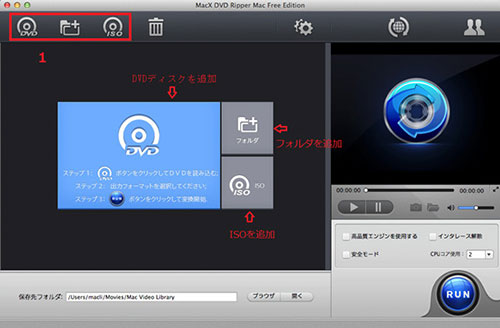
DVDをパソコンに入れてMacX DVD Ripper Mac Free Editionを開ける。赤く標記されたボタンをクリックしてDVDを読み込む。
このソフトがサポートする入力フォーマットにはDVDフォルダとISOイメージがある。入力形式はDVDでない場合に、相応なボタンを押すことで読み込んでください。
ステップ2:出力フォーマットを選択する。
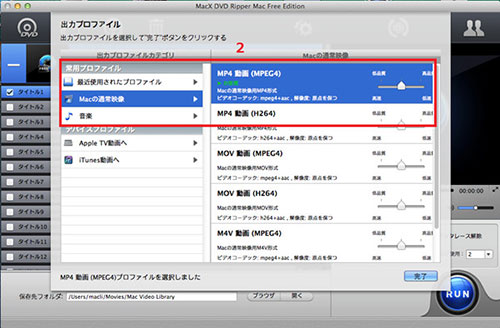
適当な出力プロファイルを選択する。
Mac通常映像にはいくつの出力プロファイルが提供しているので、DVDリッピングしたり、スマホで再生したりするには対応なファイルを選択すればいい。おすすめのは互換性一番いいMP4である。
この時、品質を選ぶことができる。出力動画品質が低い場合に変換すピードは早く、出力動画品質が高い場合に変換するのに時間が少々かかる。選択が出来たら「完了」というボタンを押してください。
ステップ3:保存先を選ぶ。
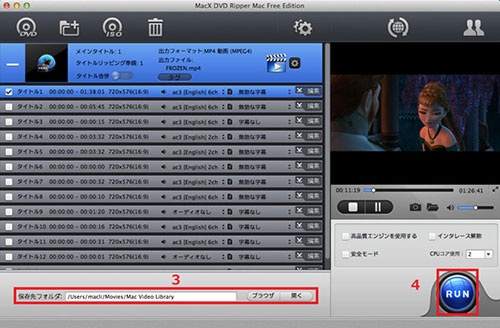
保存先フォルダを選び、確認する。
このDVDコピーフリーソフトでビデオオプションとオーディオオプションのようなパラメーターが設定できる。オーディオを選択でき、字幕を選ぶことも追加することもできる。編集機能が付いているから画面のトリミングもクロップもできる。
ステップ4:変換を開始する。
最後に「RUN」というボタンを押して変換を始める。
「高品質エンジンを使用する」にチェックをいれて出力ビデオの映像品質を大きく向上することができる。変換時間を短縮するに「CPUコア使用」を多くする。が、使用されるCPUコアの数はパソコンにあるCPUコアの数を超えることはできない。
お役にたつ情報:
Handbrakeでコピーできない場合の対処法Handbrakeの使い方ご紹介
Handbrake日本語化方法を紹介!
HandbrakeがMac 10.10に対応できないへの対処法! -
また失敗!映画DVDから音声切り取るとはそんなに難しい?!
映画を見たらその主題歌が大好き!DVDを買ったら絶対DVDから音声を抽出して主題歌の部分をスマホに取り込んで繰り返して聴く!が、映画DVD 音声抜き出し失敗ばかりで、DVDから音声切り取った後は主題歌以外の部分をカットする機能があるDVD動画 音声ソフトもなかなか見つからない。検索したら、映画DVDから音声を抽出失敗するのは、映画DVDに「DVDコピーガード」というものがあるからである。そのコピーガードはDVDを不正複製を防止するために作られたものであるが、単なる映画DVD 音声抜き出して自分で聴くことだけでも不可能となるとは絶対イヤ。その映画をコピーするわけではないし。それにコピーガードが解除できるのは有料ソフトだけみたいで、映画DVD 音声抽出 フリーソフトは検索しても映画DVDに対応できるものが見つからない。では苦戦はこれまで!DVDから音声切り取って、主題歌だけ残すことができるDVD 音声抽出 フリーソフトをご紹介してあげよう!
Mac環境に一番のDVD 音声抽出 フリーソフト!無料に映画DVD対応できる!
映画DVD 音声抜き出してオーディオファイルに変換できるDVD動画 音声ソフトならMacX DVD Ripper Mac Free Editionというソフトを紹介してあげたい。これはMac環境に一番のDVD 音声抽出 フリーソフトと評価されて、どんなDVDから音声を抽出することができる。普通のDVDが対応できるし、DVDコピーガード解除機能がついているので市販の映画DVDやレンタルDVDから音声切り取ることが簡単にできる。このDVD動画 音声ソフトを利用すれば映画DVD 音声抜き出してMP3やAACやAC3などのオーディオファイルに変換するのは簡単で、初心者でもすぐ操作できる。しかも高速で高質。何分間だけでオリジナルの品質が持っている音声がゲットできる。ではこれからこのDVD 音声抽出 フリーソフトを利用してDVDから音声を抽出できる方法を説明してあげる。
無料版安全ダウンロード
正式版安全ダウンロードDVDから音声を抽出する一番簡単な方法:4ステップだけで高速!
まずMacX DVD Ripper Mac Free Editionをダウンロードして、インストールしてください。起動して、界面言語が日本語でない場合に、「HELP」をクリックし、日本語を指定できる。
ステップ1: DVDを読み込む。
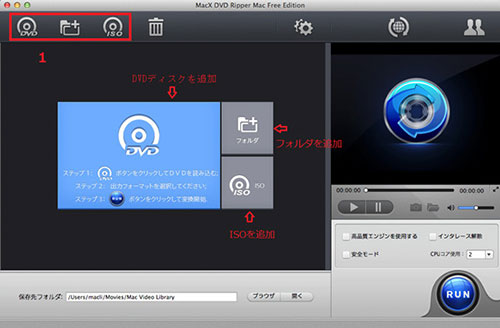
DVDをパソコンに入れてMacX DVD Ripper Mac Free Editionを開ける。赤く標記されたボタンをクリックしてDVDを読み込む。
このDVD動画 音声変換ソフトがサポートする入力フォーマットにはDVDフォルダとISOイメージがある。入力形式はDVDでない場合に、相応なボタンを押すことで読み込んでください。
ステップ2:出力フォーマットを選択する。
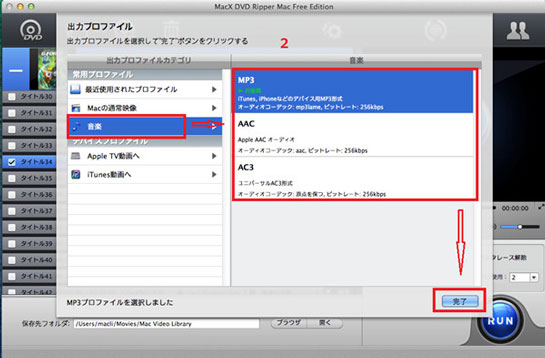
「音楽」に適当な出力プロファイルを選択する。一番互換性のいいMP3をすすめる。
この時、品質を選ぶことができる。出力動画品質が低い場合に変換すピードは早く、出力動画品質が高い場合に変換するのに時間が少々かかる。選択が出来たら「完了」というボタンを押してください。
ステップ3:保存先を選ぶ。
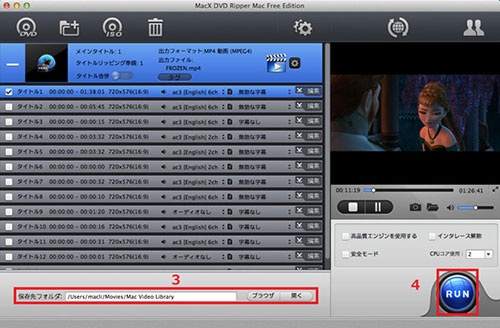
保存先フォルダを選び、確認する。
この時にはこのDVD 音声抽出 フリーソフトで自動的に選択したタイトルに「編集」をクリックして、トリミング機能を利用して大好きなところだけ残すことができる。主題歌も大笑いセリフも保存できる。
ステップ4:変換を開始する。
最後に「RUN」というボタンを押して変換を始める。
「高品質エンジンを使用する」にチェックをいれて出力オーディオの品質を大きく向上することができる。変換時間を短縮するに「CPUコア使用」を多くする。が、使用されるCPUコアの数はパソコンにあるCPUコアの数を超えることはできない。
DVD動画 音声変換だけではない!コピーガードも動画出力も全対応!
この方法でDVDから音声を抽出するにはとても簡単であろう。でも「Mac環境に一番のDVD 音声抽出 フリーソフト」と言われるMacX DVD Ripper Mac Free Editionはこれだけではない。このDVD 音声抜き出しソフトにはもっと多彩な機能がある。このDVDから音声切り取る方法で、出力プロファイルを動画ファイルに選択すれば、DVD映画からスマホに再生できる動画ファイルに変換できる。iPhoneやiPadなどのデバイスに対し、このソフトには変換したMP4ファイルを自動的にiTunesに追加する機能があり、変換が完成したらすぐiPhoneでそのDVD映画を見ることができるようになる。でもこのDVD動画 音声変換ソフトが愛用する一番の理由はこれではない。一番の理由はその成功率である。コピーガード解除機能のおかげで、失敗したことはほぼないとも言える。DVD CSS, ソニーArccOS、RCEリージョンコード、UOPs 、APSなどのコピーガードが完壁に対応できる上に、「最強」と言われるDisneyムービーコピープロテクションも解除できる。では、ささとこのDVD 音声抽出 フリーソフトをダウンロードして楽しもう!
-
MacでDVD焼きたいが初心者としては何もわからない?お助けに来た!
DVD複製?DVD作成?思い出も重要な日に撮った動画も、また大好きな映画もDVDで保存されるので、共有するのは動画ファイルより難しい。直接にインターネットで共有することができなくて、専門的なDVDコピーソフトでその中にあるビデオを取り出して、また空DVD書き込みをしたら、DVD 作成 Macで完成し、複製したDVDを贈ることができる。が、誰でも専門家なはずがないので、専門家でない人、特に初心者のお方にとってはこれが思っても複雑すぎで分からない。この時にはソリューション二つある。一つは専門の店に行って、「このDVDの内容を何枚のDVD書き込みお願いします」と頼むこと。もう一つは自分でDVD 作成 Macで行うことにできるだけ簡単なDVDコピーソフトを利用すること。また、商的に映画DVDリッピング MacでもWindowsでも今技術と法律で禁止されているので、MacでDVD焼きたいのは映画DVDの場合、自分でDVD 作成 Macでしなければならない。ではDVDドライブ一つしかないMac PCでコピーしたいDVDから空DVD書き込みとは、初心者でも順調にできるDVDコピーソフトは何であろうか。
Mac環境に最高なDVDコピーソフト!ドライブ一つでもDVD複製できる!
Mac PCにはドライブ一つしかないと、どうやってMacでDVD焼くか。それはいい方法がある。まずそのDVDリッピング Macでして、ISOイメージとして保存する。そして唯一のドライブからDVDを取り出し、空DVDをドライブに入れる。これでDVD 作成 Mac PCに保存されたISOファイルにて完成できる。元DVDではなくてISOイメージから空DVD書き込みという方法で、元ディスクと空ディスクを同時に入れることがいらないのでMacでも順調に完成できる。では初心者がこういうことをしたいなら、Mac環境に最高なDVDコピーソフトのMacX DVD Ripper Proをすすめたい。このソフトならDVDリッピング Macでの操作は一番簡単であり、共有用DVD 作成 Mac PCなら専門用語をできるだけ避けて、わかりやすくなる。また出力品質も完壁で、DVDリッピング Macでおこない、そしてMacでDVD焼く時に品質の損失はほぼなくて、再生してもオリジナルの体験が味わえる。それに、このソフトにはコピーガード解除機能もついている。これで市販映画DVDリッピング Macで必ず成功できる。
Mac安全ダウンロード
Windows安全ダウンロードMacでDVD映画からDVD書き込みできる方法: 5ステップですぐわかる
まずMacX DVD Ripper Proソフトをダウンロードする。起動して、界面言語が日本語でない場合に、「HELP」をクリックし、日本語を指定できる。
ステップ1: DVDを読み込む。
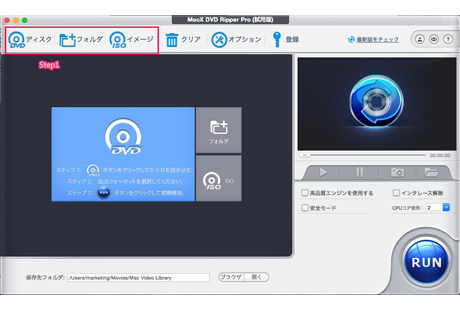
DVDリッピング Macでしたい元ディスクをパソコンに入れてMacX DVD Ripper Proを開ける。赤い枠で標記されたボタンをクリックしてDVDを読み込む。
入力形式はISOイメージファイルとDVDフォルダもサポートしているので、このDVDダビングソフトでDVDをバックアップしたらDVDディスク壊れても変換できる。
ステップ2:出力フォーマットを選択する。
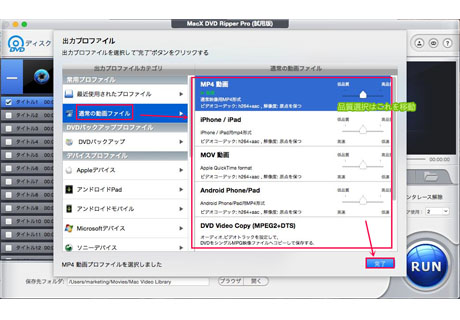
「DVDバックアップ」をクリックして、「DVDをISOイメージへクローン」を選択してください。このフォーマットなら、直接にMacでDVD焼ける。
この時、品質を選ぶことができる。出力動画品質が低い場合に変換すピードは早く、出力動画品質が高い場合に変換するのに時間が少々かかる。選択が出来たら「完了」というボタンを押してください。
ステップ3:保存先を選ぶ。

保存先フォルダを選び、確認する。
この時、ビデオオプションとオーディオオプションのようなパラメーターが設定できる。オーディオを選択でき、字幕を選ぶことも追加することもできる。編集機能が付いているから画面のトリミングもクロップもできる。ステップ4:変換を開始する。
最後に「RUN」というボタンを押して変換を始める。
TIPS:「高品質エンジンを使用する」にチェックをいれて出力ビデオの映像品質を大きく向上することができる。変換時間を短縮するに「CPUコア使用」を多くする。が、使用されるCPUコアの数はパソコンにあるCPUコアの数を超えることはできない。
ステップ5:空ディスクにDVD複製する。
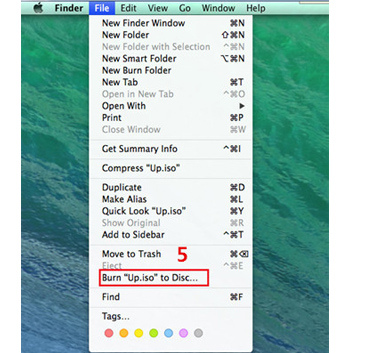
元DVDディスクを取り出して、空DVDディスクをパソコンに入れる。そうしたら先作成したISOイメージファイルを見つけて、クリック一回する。一番上のところに「File」メニューを見つけて、その中に「Burn "「ファイル名」" to Disc…」を選択する。指示通りに操作したらDVD映画からDVD 作成 Macで完成。
DVDリッピング Macで完成したら新DVD 作成 Mac環境にする以外にもっと楽しめる
このMacX DVD Ripper ProでISOイメージを出力プロファイルとしてDVDリッピング Macで完成したら新DVD 作成 Macシステムの機能で完成できるし、MacでDVD焼くことをしなくてもDVDに保存された情報を全てバックアップできる。後にリッピングしたり空DVD書き込みたくなったりする時に山ほどのディスクから探すことしなくてもISOイメージで完成できる。が、このDVDコピーソフトを利用すればこれだけではない。ISOイメージではなくて動画ファイルを出力プロファイルに選択すれば、情報が全てコピーすることができないが、いつでも直接に再生することができる。でもどこでも再生できるとはやはりスマホに変換。このDVDリッピング Mac用ソフトにはiPhone6s、iPad ProなどのiOSデバイスや、Galaxy S6、Xperia Xのようなandroidデバイスに対応する出力プロファイルが設定されて、自分のスマホが対応できるファイルを知らなくても順調に変換できる。今このDVDコピーソフトは無料試用が提供されているので、ささとダウンロードして、試してみよう!
-
DVDコピーフリーソフトとは結局には試用版?体験版?
DVDリッピングしたい人にとって、最も面倒なこと、また失敗する一番の原因はコピーガードであろう。コピーガード 解除 フリーにしたいならDVD リッピング フリーソフトを利用するが、有料ソフトと比べると無料DVDリッピングソフトは対応できるコピーガードが少ない。「全てのコピーガード対応」といわれるソフトを見つけてダウンロードしたら、結局なにか有料ソフトの試用版、あるいは体験版である。試用版なら期限があり、体験版は一部の機能が利用できない制限がある。どれでもDVDコピー無料にすることがいつかできなくなる。確かに無料ダウンロードしたものであるけど、本当なDVD リッピング フリーソフトとは言えない。この悩みはソフトがWindowsより少ないMacシステムのユーザーにとってさらに厳しい。では試用版でも体験版でもない、いつまでも無料に全ての機能が利用できる、またコピーガード 解除 フリーに成功できるDVDコピーフリーソフトがないか。
試用版でも体験版でもない生涯無料なDVD リッピング フリーソフトはコレ!
有料ソフトと比べる力がある無料DVDリッピングソフトが発見!MacX DVD Ripper Mac Free Editionというソフトで、なにかの試用版でも体験版でもない。つまりこのDVDコピー無料ソフトを使う時には制限もないし、期限もない。しかもこのDVD リッピング フリーソフトならDVD CSS, ソニーArccOS、RCEリージョンコード、UOPs 、APSなど、Disneyムービーコピープロテクションという「最強」と言われるコピーガード 解除 フリーにできる。これであらゆる市販DVDコピーフリーに実現できる。またこの無料DVDリッピングソフトを利用すればDVDを動画ファイルまで変換でき、iTunesに取り込んでAppleデバイスで再生することも楽しめる。互換性が一番なMP4ファイルに変換したらAndroidデバイスなどで再生することができる。いわゆる最高なDVD リッピング フリーソフトである。
無料版安全ダウンロード
高級版安全ダウンロード無料DVDリッピングできる方法:高速で高質、コピーガード 解除 フリー且つ簡単
まずMacX DVD Ripper Mac Free Editionをダウンロードして、インストールしてください。起動して、界面言語が日本語でない場合に、「HELP」をクリックし、日本語を指定できる。
ステップ1: DVDを読み込む。
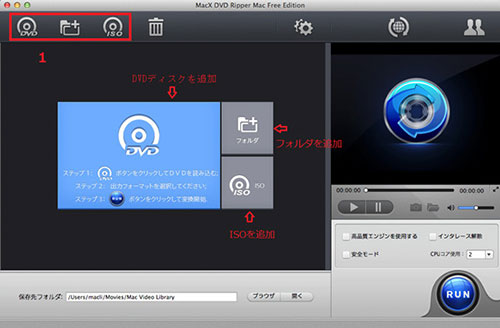
DVDをパソコンに入れてMacX DVD Ripper Mac Free Editionを開ける。赤く標記されたボタンをクリックしてDVDを読み込む。
このDVDコピーフリーソフトがサポートする入力フォーマットにはDVDフォルダとISOイメージがある。入力形式はDVDでない場合に、相応なボタンを押すことで読み込んでください。
ステップ2:出力フォーマットを選択する。
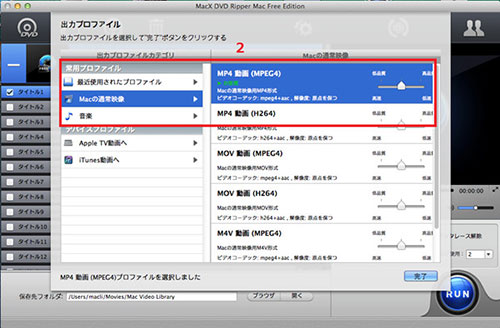
Mac通常映像にはいくつの出力プロファイルが提供しているので、無料DVDリッピングしたり、スマホで再生したりするには対応なファイルを選択すればいい。おすすめのは互換性一番いいMP4である。
この時、品質を選ぶことができる。出力動画品質が低い場合に変換すピードは早く、出力動画品質が高い場合に変換するのに時間が少々かかる。選択が出来たら「完了」というボタンを押してください。
ステップ3:保存先を選ぶ。
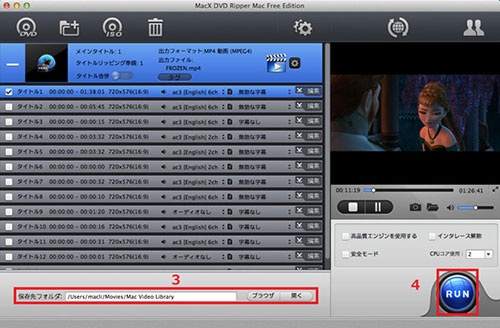
保存先フォルダを選び、確認する。
このDVD リッピング フリーソフトでビデオオプションとオーディオオプションのようなパラメーターが設定できる。オーディオを選択でき、字幕を選ぶことも追加することもできる。編集機能が付いているから画面のトリミングもクロップもできる。
ステップ4:変換を開始する。
最後に「RUN」というボタンを押して変換を始める。
「高品質エンジンを使用する」にチェックをいれて出力ビデオの映像品質を大きく向上することができる。変換時間を短縮するに「CPUコア使用」を多くする。が、使用されるCPUコアの数はパソコンにあるCPUコアの数を超えることはできない。
その対応な高級版にアップグレードしたらもっと多彩な機能が楽しめる!
MacX DVD Ripper Mac Free Editionがこんなに素晴らしく、全てのコピーガード 解除 フリーに実現できるが、どうして無料なのかと質問がある。実はこのDVD リッピング フリーソフトであらゆるDVDコピーフリーにできるが、あらゆる環境まで出力することができない。確かに動画ファイルに無料DVDリッピングできるが、ISOファイルにバックアップしたり、Galaxy S6やXperia Xなどの携帯デバイスに変換したりすることがサポートできない。これでこのDVDコピー無料ソフトを利用して出力したファイルにタイトルなどの情報がコピーしていないし、パソコンにしか対応できない。この時はその高級版のMacX DVD Ripper Proの出番!パソコン以外にiOSデバイス、アンドロイドデバイス、PSPといった何百の携帯デバイスにDVDを取り込める。またYouTubeに投稿なども対応できる。それに、DVDに保存されたデータをバックアップするには損失全然ないことが実現できるうえ、出力プロファイルはISOイメージもDVDフォルダも複数サポートできる。どんな目的でもどこに保存したいと言ってもこのソフトには対応な出力プロファイルがあり、最適なフォーマット、コーデック、解像度が設定しており、とても優しいソフトとも言える。今高級版の試用版(MacX DVD Ripper Mac Free Editionではない)が無料提供しているので、ささとダウンロードして試してみよう!
